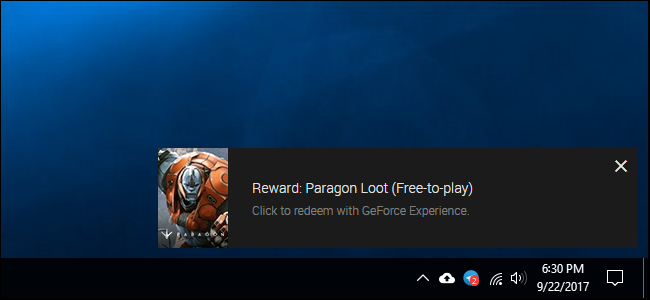iOS 13 và iPadOS 13 mở ra thế giới chơi game trên iPhone và iPad với hai bộ điều khiển trò chơi phổ biến nhất. Giờ đây, bạn có thể kết nối trực tiếp bộ điều khiển PS4 hoặc Xbox One S với thiết bị của mình và ngay lập tức bắt đầu chơi bất kỳ trò chơi nào hỗ trợ bộ điều khiển.
Các mô hình được hỗ trợ
iPhone và iPad trước đây đã hỗ trợ bộ điều khiển trò chơi, nhưng chúng phải được chứng nhận bằng cách sử dụng Chương trình MFi (Dành cho iPhone) . Các tùy chọn rất hạn chế, đắt tiền và không phải là tuyệt vời.
iOS 13 và iPadOS 13 đang bổ sung hỗ trợ cho nhiều bộ điều khiển không dây hơn, nhưng hệ thống không mở cho tất cả các bộ điều khiển không dây dựa trên Bluetooth. Hiện chỉ hỗ trợ bộ điều khiển PS4 Dualshock 4 và Xbox One. Bộ điều khiển Nintendo Switch Pro không hoạt động.
Có một vài bộ điều khiển Xbox One trong tự nhiên. Apple hiện chỉ hỗ trợ kiểu 1708, là bộ điều khiển Xbox One S (bộ điều khiển Xbox One ban đầu không hoạt động). Hầu hết các bộ điều khiển PS4 Dualshock đều được hỗ trợ (ngoại trừ kiểu CUH-ZCT1U xuất xưởng cùng với PS4 gốc vào năm 2013).
Cách dễ nhất để kiểm tra xem bộ điều khiển của bạn có được hỗ trợ hay không là kết nối nó với iPhone hoặc iPad của bạn.
Cách kết nối PS4 và Xbox Controller với iPhone và iPad
Bạn có thể ghép nối bộ điều khiển với iPhone hoặc iPad của mình bằng phần Bluetooth trong ứng dụng Cài đặt. Mở ứng dụng “Cài đặt” trên iPhone hoặc iPad của bạn rồi nhấn vào tùy chọn “Bluetooth”.
Here, make sure the Bluetooth feature is enabled and in discovery mode.

Now, let’s put your controller in pairing mode. If you’re using a PS4 Dualshock 4 controller, press and hold the “PS” and “Share” button together until the light at the back of the controller turns white and starts blinking rapidly.

Nếu bạn đang sử dụng bộ điều khiển Xbox One S, hãy nhấn và giữ nút “Ghép nối” ở phía sau bộ điều khiển. Nếu đây là lần đầu tiên bạn ghép nối bộ điều khiển với bất kỳ thiết bị nào, thay vào đó, bạn nên nhấn và giữ nút “Xbox”.

Bây giờ, bộ điều khiển PS4 hoặc Xbox sẽ hiển thị trong phần "Thiết bị khác". Nhấn vào nó và bộ điều khiển sẽ được ghép nối và kết nối với iPhone hoặc iPad của bạn.
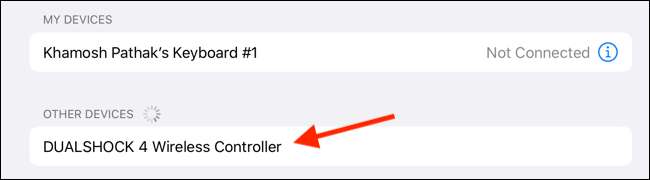
Cách ngắt kết nối và hủy ghép nối Bộ điều khiển
Bạn có thể nhanh chóng ngắt kết nối bộ điều khiển bằng menu Bluetooth có thể mở rộng mới từ Trung tâm điều khiển.
Trên iPhone hoặc iPad của bạn, vuốt xuống từ góc trên cùng bên phải của màn hình để mở Trung tâm điều khiển. Nếu bạn đang sử dụng iPhone có nút Màn hình chính, hãy vuốt lên từ cuối màn hình.
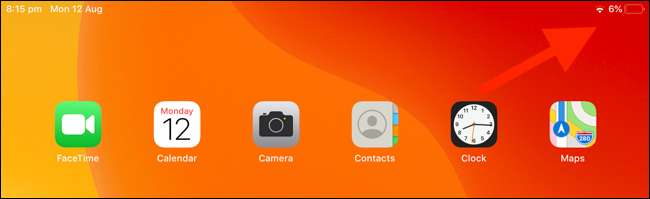
Tiếp theo, nhấn và giữ trên bảng “Toggles”.
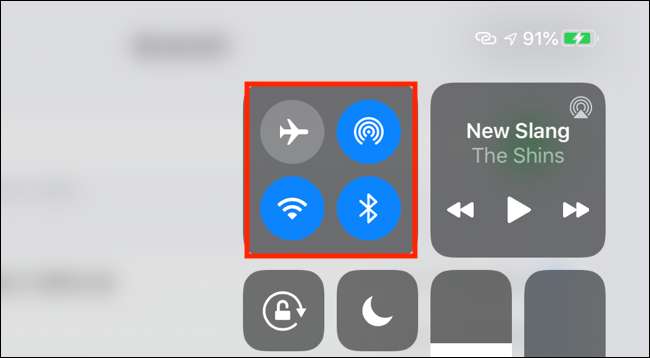
Tại đây, hãy nhấn và giữ nút “Bluetooth” để mở rộng menu.
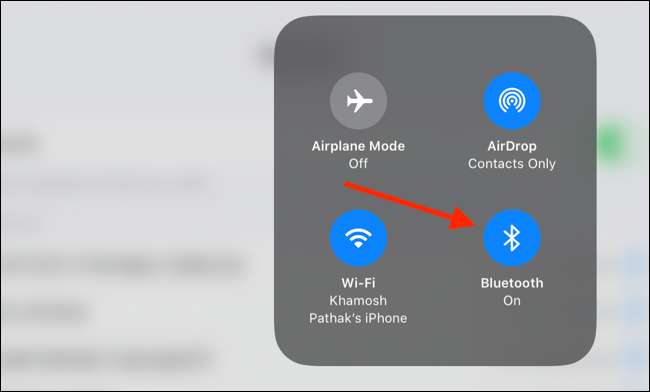
Tìm bộ điều khiển đã ghép nối và nhấn vào bộ điều khiển đó để ngắt kết nối. Bạn có thể quay lại cùng một menu và nhấn vào bộ điều khiển để kết nối lại với nó.
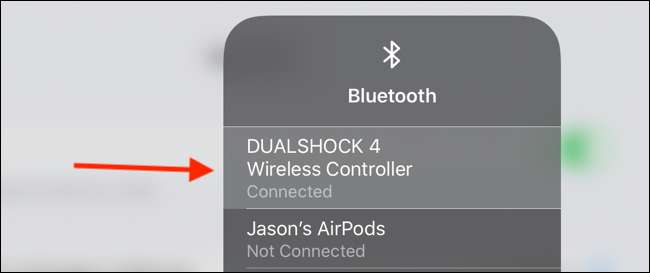
Để hủy ghép nối bộ điều khiển, bạn sẽ phải đi tới menu “Bluetooth” trong ứng dụng “Cài đặt”. Tại đây, tìm bộ điều khiển và nhấn vào nút "i" bên cạnh nó.
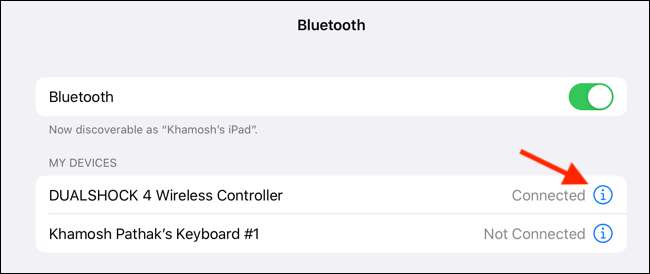
Từ menu, nhấn vào “Quên thiết bị này” để hủy ghép nối.
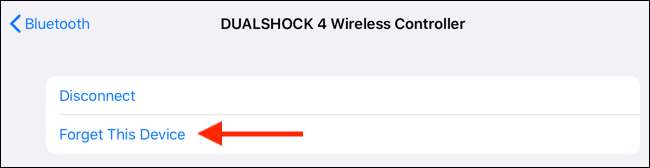
Cách chơi trò chơi bằng Bộ điều khiển trên iPhone và iPad của bạn
Hỗ trợ bộ điều khiển trên iOS và iPadOS đã có từ nhiều năm, vì vậy rất nhiều trò chơi phổ biến đã hỗ trợ nó. Sau khi bạn kết nối bộ điều khiển, hãy truy cập bất kỳ trang cài đặt nào của trò chơi để kiểm tra xem bạn có thể chuyển sang chế độ bộ điều khiển hay không.
Nếu bạn đang chơi trò chơi từ Apple Arcade , bộ điều khiển sẽ được kích hoạt tự động khi bạn khởi chạy trò chơi. Trò chơi Arcade của Apple cũng nêu bật hỗ trợ bộ điều khiển cho một trò chơi ngay ở đầu danh sách.
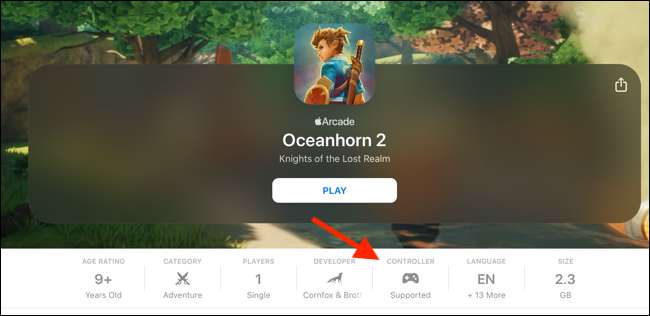
Hỗ trợ bộ điều khiển chỉ là một trong những các tính năng mới trong iOS 13 . Sau khi đã ghép nối bộ điều khiển với iPhone hoặc iPad, bạn nên bật chế độ tối để làm cho những buổi chơi game đêm khuya trở nên dễ dàng hơn.
LIÊN QUAN: Cách bật Chế độ tối trên iPhone và iPad của bạn